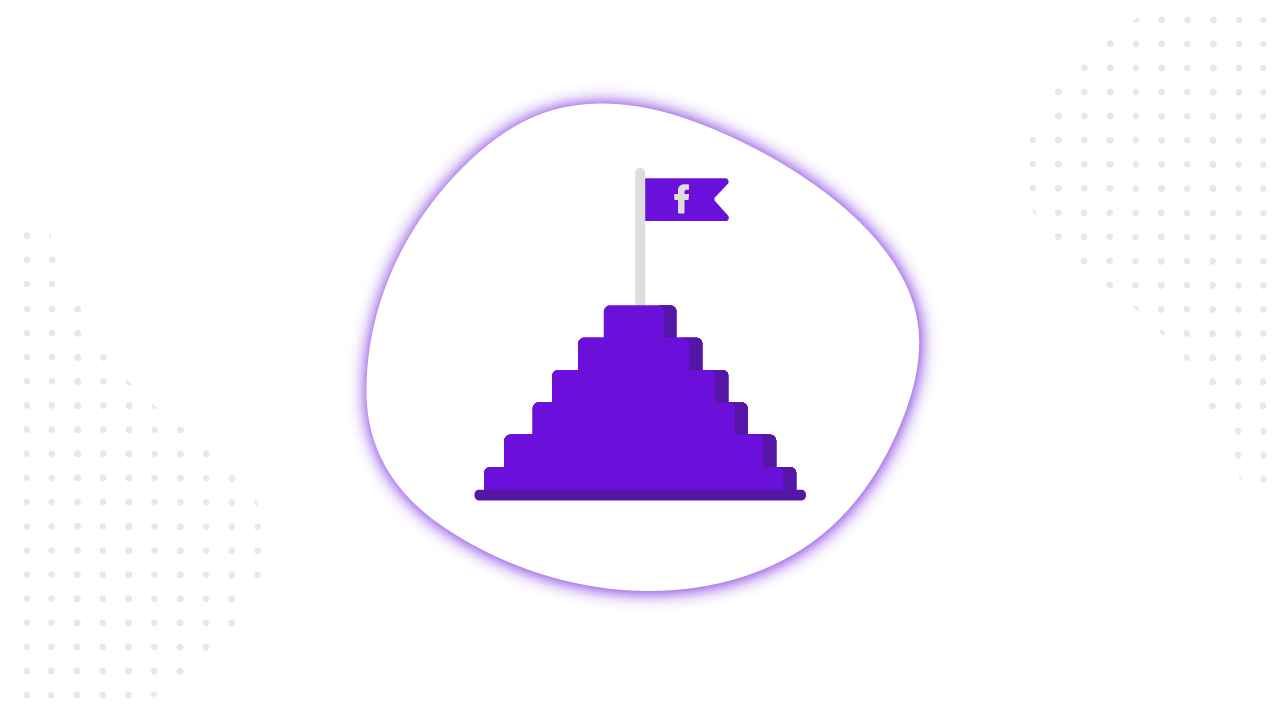Содержание
В этой статье мы не только детально рассмотрим процесс настройки рекламы в Facebook с технической стороны, а и разберем как эти знания применять для создания acquisition и retention кампаний. Сначала рассмотрим Facebook Ads Manager.
Что такое Facebook Ads Manager
Ads Manager — это бесплатный инструмент от Facebook, с помощью которого вы сможете создавать и управлять рекламой, а также измерять эффективность её результатов.
В рекламном кабинете вы можете создавать, просматривать и редактировать рекламные кампании, группы объявлений и сами объявления. Пользоваться Ads Manager вы можете как и на десктопе, так и на мобильном устройстве. Обратите внимание, что во время создания кампаний на мобильных устройствах доступны не все рекламные цели и функционал.
Вы можете продвигать публикации с помощью кнопки «Продвигать публикацию», которая находится под публикациями на бизнес странице, но в этом случае у вас будет меньше возможностей для таргетинга. Мы рекомендуем запускать и вести рекламные кампании с помощью рекламного кабинета в десктопной версии.
Зайти в Facebook Ads Manager вы можете, используя один из 3 способов:
- С помощью прямой ссылки www.facebook.com/ads/manager.
- В правом верхнем углу любой страницы на Facebook, нажав на выпадающий список и в нем выбрав “Manage Ads” (Создать рекламу).
- С помощью мобильного приложения для IOS или Android.
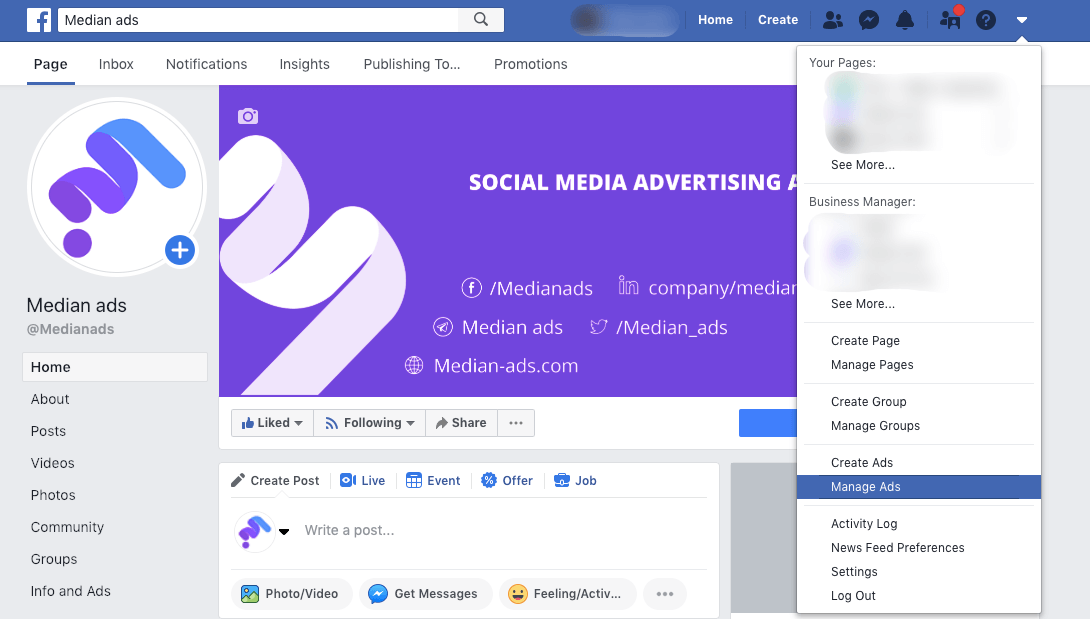
Вести рекламные кампании возможно с личного аккаунта. Таким образом вы сможете создать только один рекламный аккаунт и соответственно только один Facebook Pixel. Для создания более чем одного аккаунта и более гибкого управления всеми пикселями, страницами, приложениями, мы рекомендуем использовать Facebook Business Manager.
Facebook Business Manager — инструмент для управления всеми ресурсами Facebook и предоставления доступа к ним другим пользователям. В Бизнес-менеджере вы можете управлять приложениями, страницами и рекламными аккаунтами. Также у вас есть возможность загружать каталоги продуктов, создавать публикации, добавлять способы оплаты и многое другое. Для эффективного управлениями всеми проектами, вы можете создать несколько кабинетов.
Если вы в первый раз создаете рекламу на Facebook, вы также создаете рекламный аккаунт.
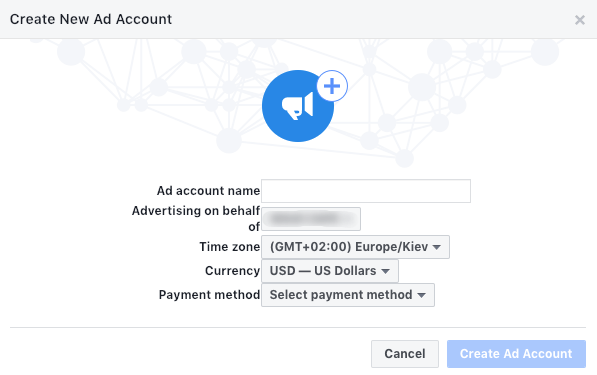
Для его создания вам нужно будет указать его название, компанию, которая будет его контролировать, часовой пояс, способ оплаты и валюту.
Валюта аккаунта — это валюта, которая используется в рекламном аккаунте для биллинга. Facebook пишет, что регулярно добавляет новые способы оплаты. Украинская гривна пока еще не доступна, но в поддерживаемых валютах есть русский рубль, евро и доллар США. Раз в 60 дней вы можете изменять валюту для оплаты рекламы на Facebook, при условии, что у вас нет текущего баланса. Но при смене валюты, у вас будет создан новый рекламный аккаунт. В некоторых странах (например, Бразилии, Нигерии и Венесуэле) страна компании рекламного аккаунта должна обязательно соответствовать валюте.
Создав рекламный аккаунт в Business Manager, вы объедините ваши кампании, объявления и информацию об оплате в одном месте. Также вы можете предоставить к нему доступ другим людям, чтобы они могли управлять вашей рекламой.
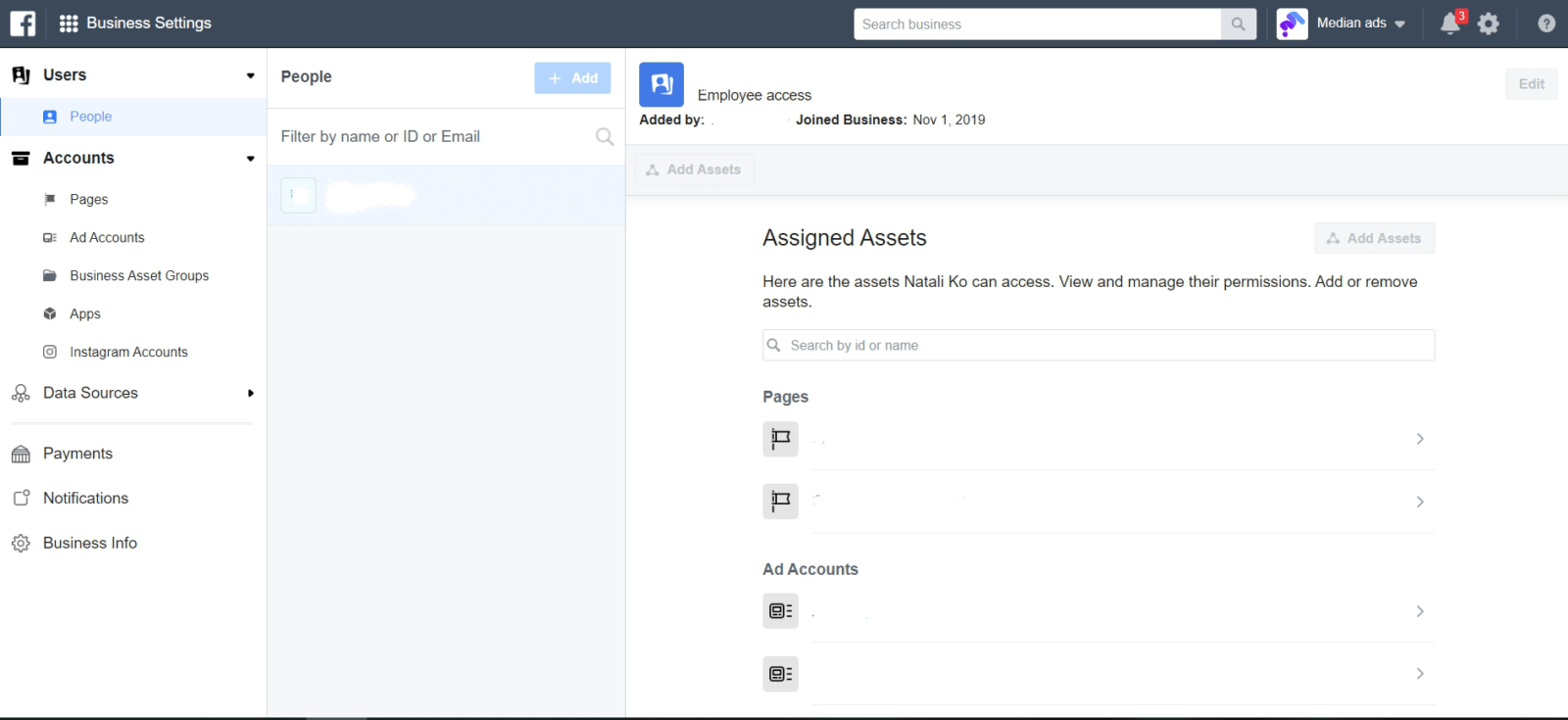
Чтобы ваш рекламный аккаунт не заблокировала администрация Facebook, достаточно следовать правилам размещения рекламы, с которыми вы можете ознакомиться здесь.
Обзор Facebook Ads Manager
Давайте теперь детально рассмотрим функционал рекламного кабинета.
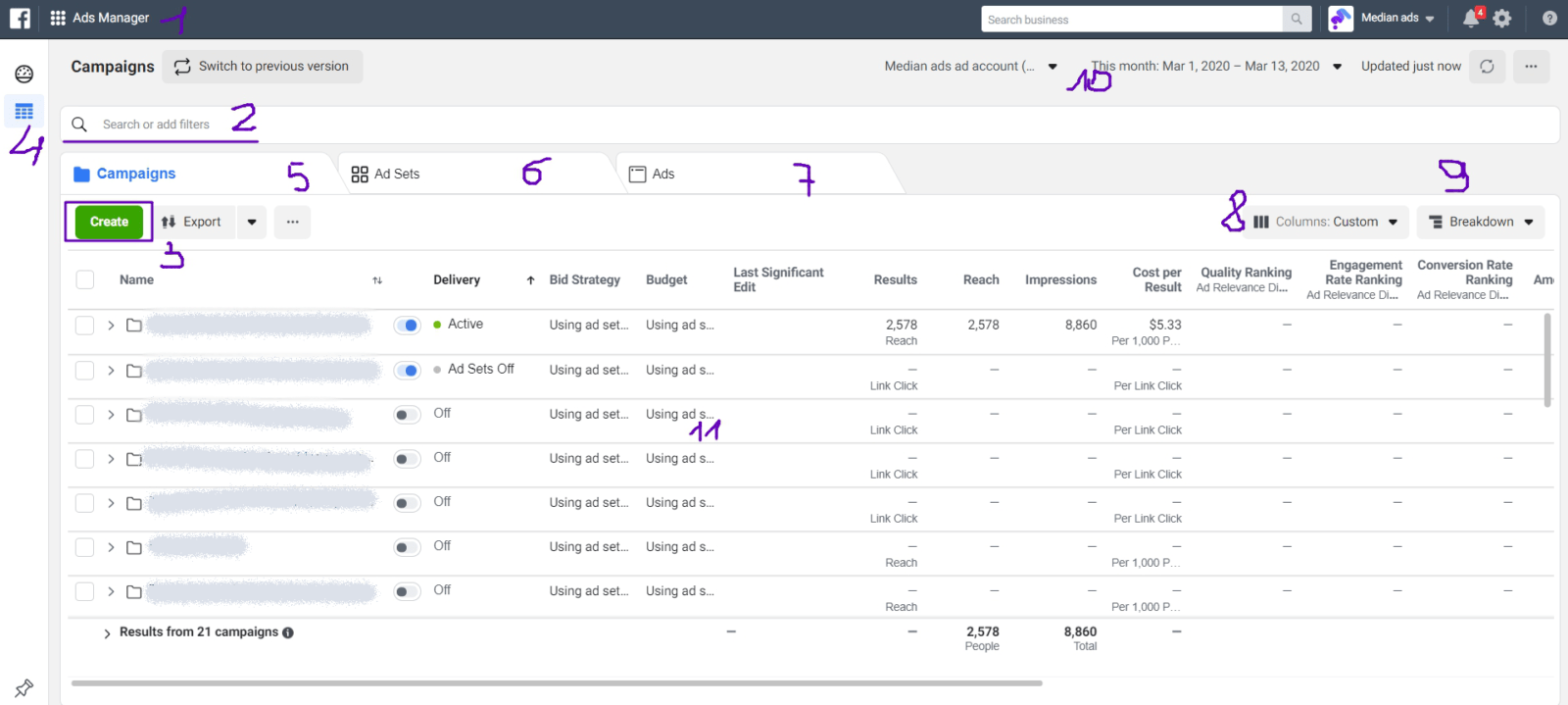
1. Верхняя панель навигации
Здесь вы найдете такие разделы, как «Аудитории» и «Аналитика», сможете настроить отчетность и установить автоматические правила, отредактировать настройки и много чего другого.
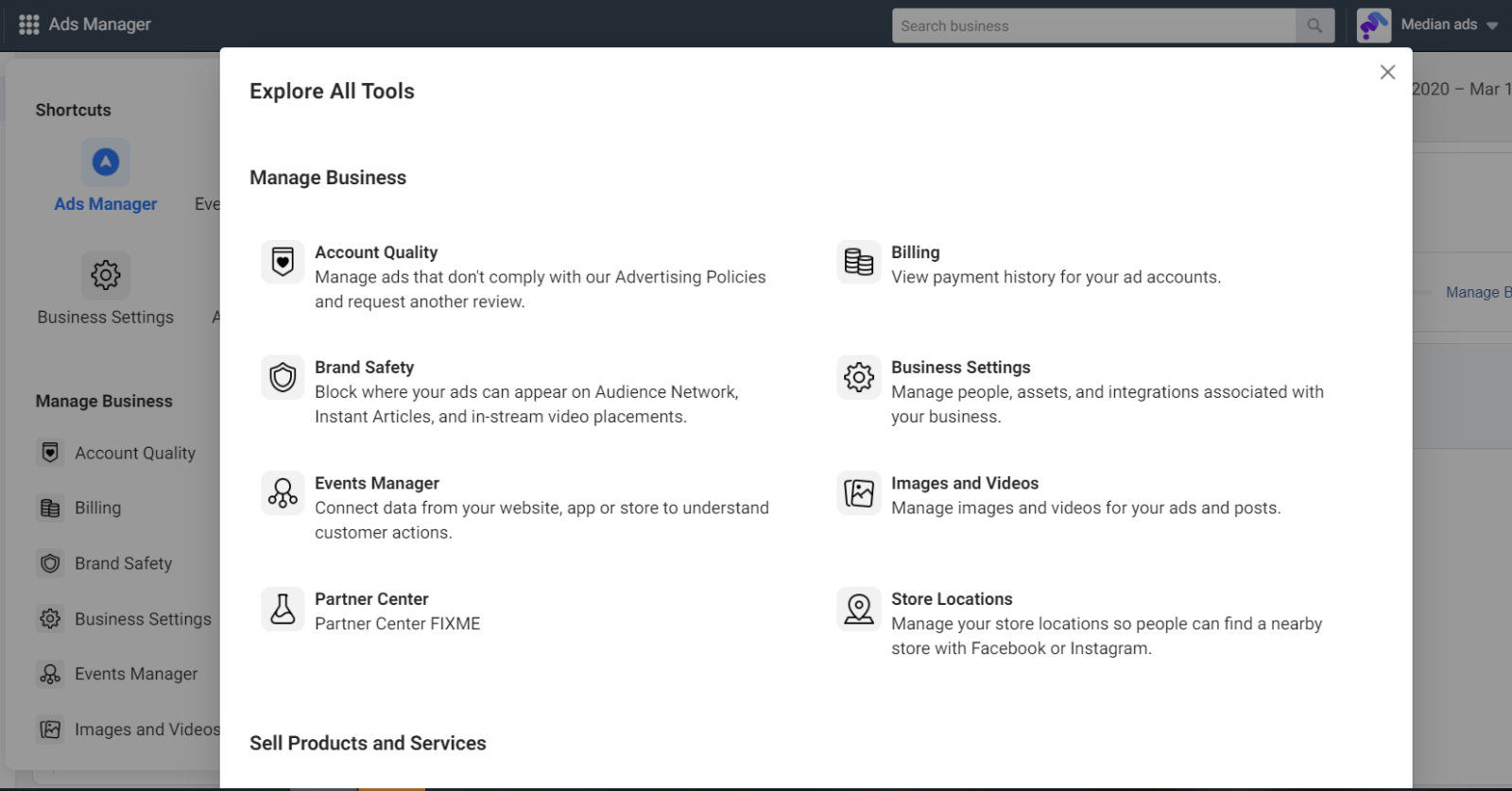
2. Поиск и фильтры
Поиск поможет найти нужные кампании, группы или объявления, а фильтр — оставить те кампании, которые вы планируете анализировать, используя конкретные метрики: названия и цели рекламных кампаний, пол и география аудитории, последние изменения и др.
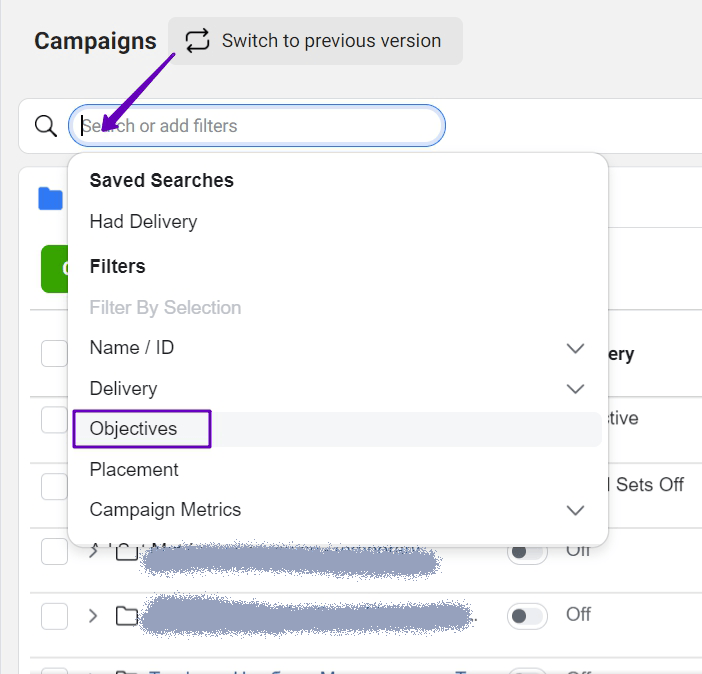
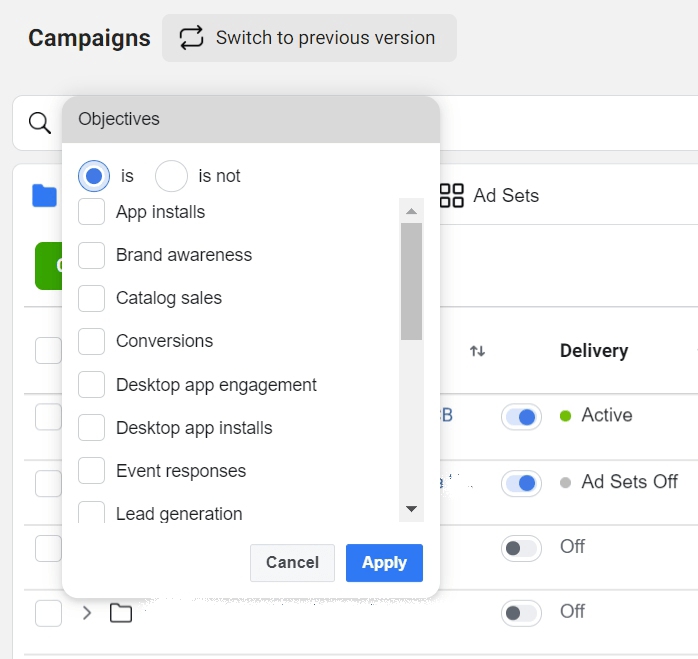
3. Кнопка для создания рекламной кампании
С помощью этой кнопки вы начнете процесс создания новой рекламной кампании, который мы детально опишем в следующем разделе.
4. Обзор рекламного аккаунта
Здесь вы найдете общую информацию о вашем рекламном аккаунте, такую как: охват или сумма, потраченная на все созданные объявления, подробную разбивку суммы, которую вы потратили на объявления за последние 7 дней, и любые лимиты расходов, которые вы установили для аккаунта.
5. Обзор рекламных кампаний
В этой вкладке вы можете создавать и управлять рекламными кампаниями: дублировать и редактировать существующие кампании, настраивать колонки и разбивать результаты по нужным метрикам.
6. Обзор групп объявлений
Здесь вы можете новые группы в рамках существующей кампании, редактировать, дублировать и смотреть результаты.
7. Обзор рекламных объявлений
В этой вкладке вы можете создать новые объявлениях в рамках существующей группы, редактировать, дублировать объявления, смотреть их результаты.
8. Столбцы
Выберите один из столбцов с нужными вам метриками или настройте их самостоятельно.
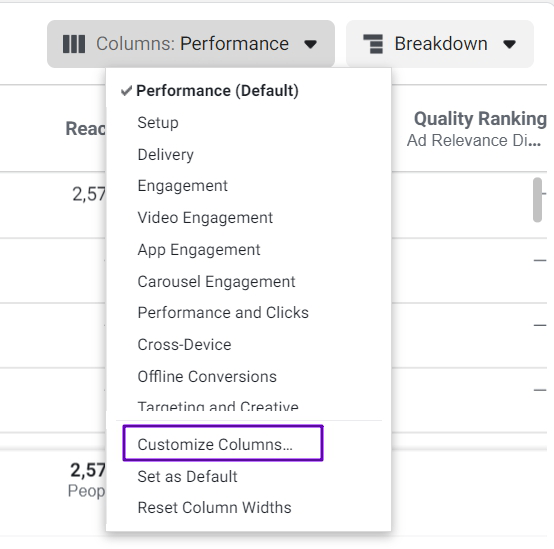
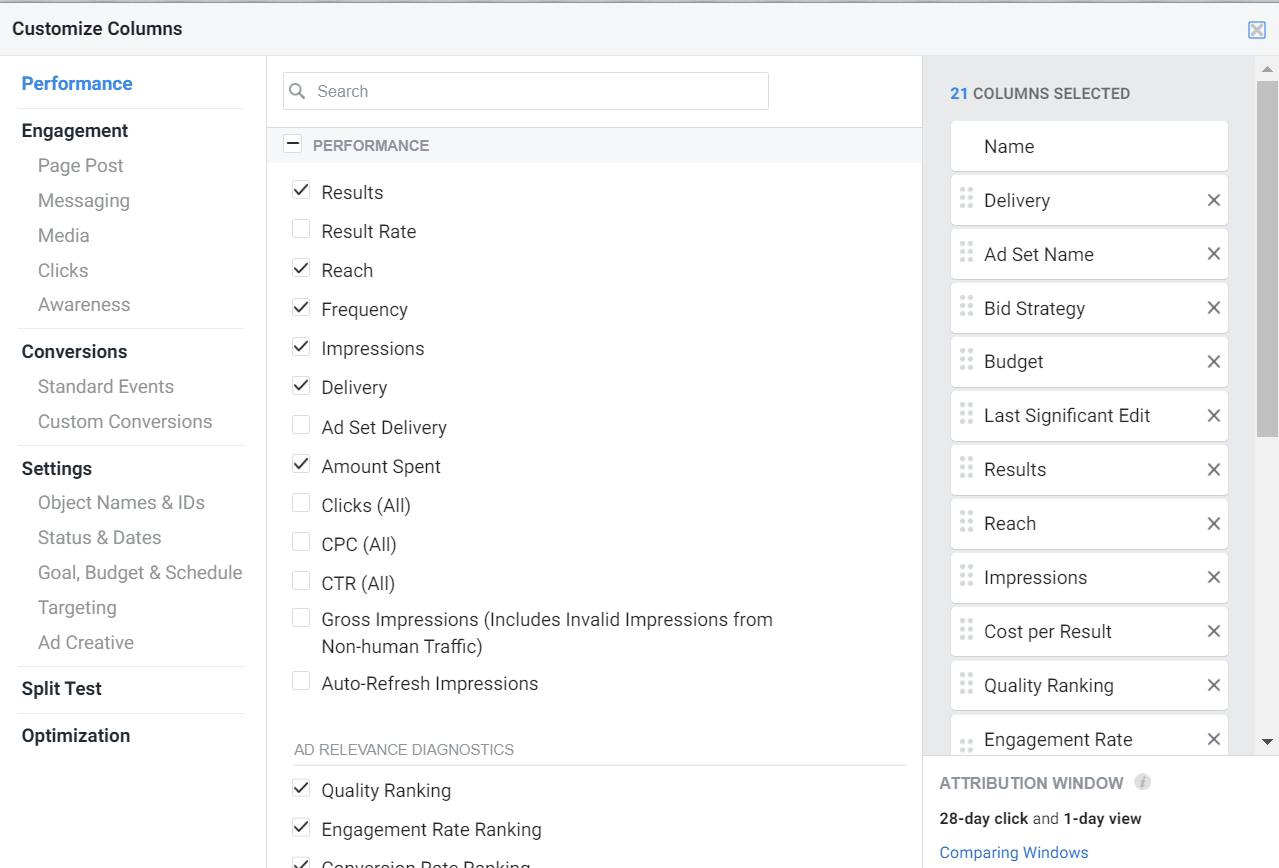
9. Разбивка рекламных кампаний
Здесь вы можете разделить существующие кампании с помощью таких показателей, как возраст, пол или плейсмент.
10. Диапазон дат
С помощью этой функции вы можете настроить определенный диапазон дат, чтобы были показаны рекламные объявления только в течение определенного периода времени.
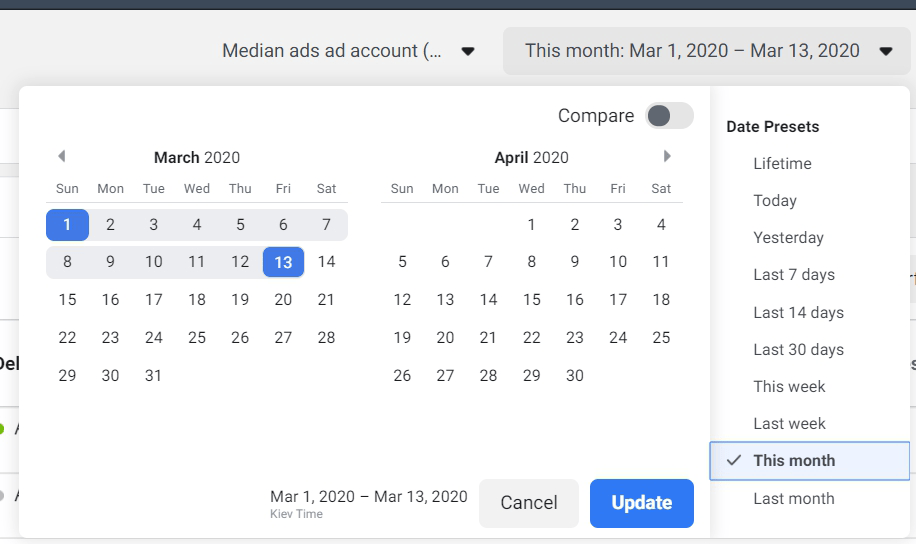
11. Результаты кампаний
Здесь вы увидите результаты ваших активных и неактивных кампаний в соответствии с выбранными столбцами.
Отчеты
Создавайте стандартные или кастомные отчеты, экспортируйте данные о результативности в виде файлов Excel или CSV, а также делитесь отчетами с пользователями, которые работают с вашим рекламным аккаунтом. Вы также можете отфильтровать те кампании, на которые хотите обратить отдельное внимание. Если вам нужно отправить их коллегам или клиенту, вы можете создать сокращенную ссылку.
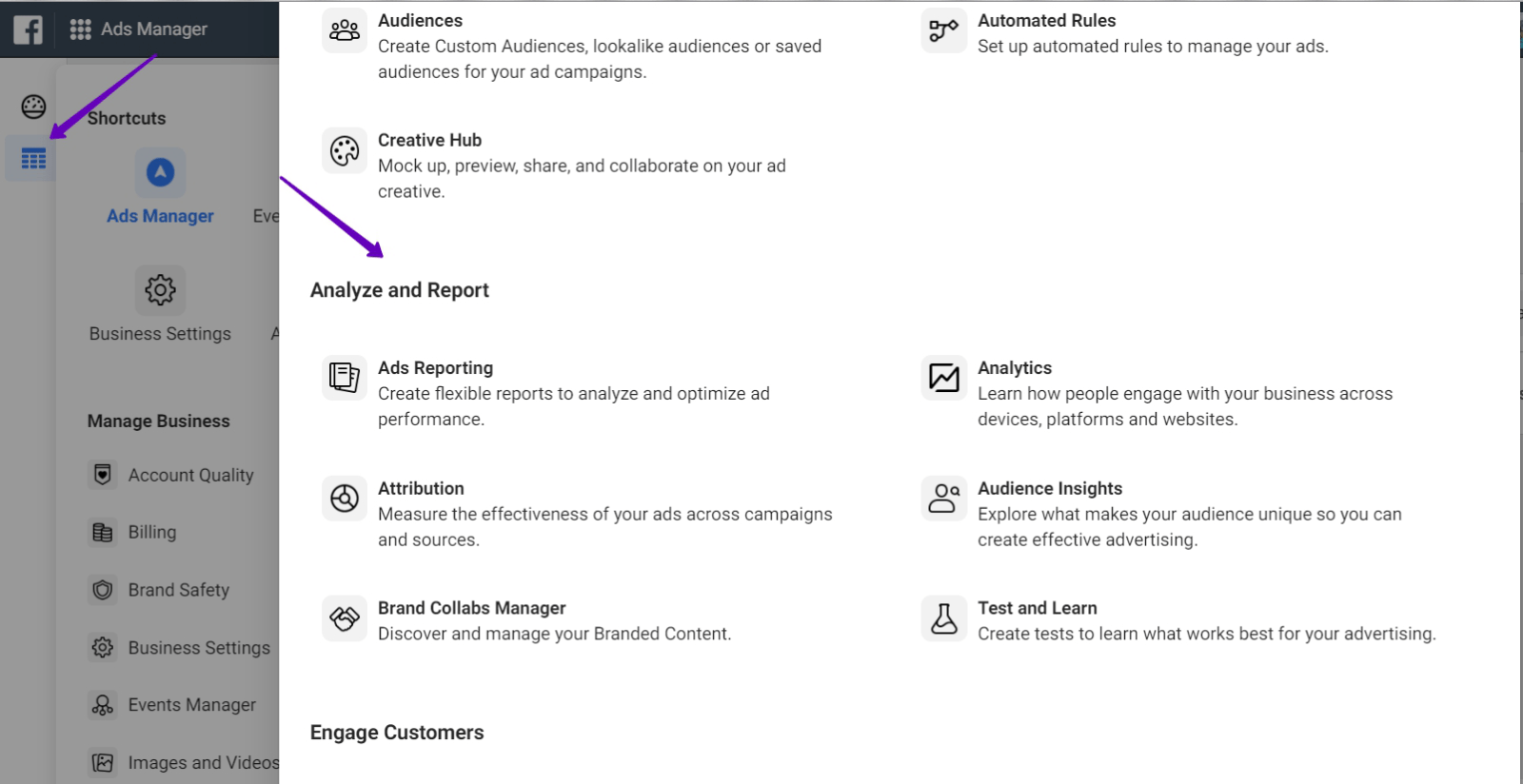
Создание рекламной кампании в Ads Manager
Как мы упомянули в первом разделе, вы можете начать создание рекламной кампании в Ads Manager с помощью кнопки «Создать».
Уровень кампании
На уровне кампании вы можете дать названии кампании, определить бюджет, закупочный тип и выбрать рекламную цель. Рассмотрим детальнее выбор цели.
Выбор цели
Первый шаг — это выбор цели. Она выбирается под ваши задачи — то, чего вы желаете достигнуть. Выбор правильной цели поможет получать наиболее эффективные результаты.
Какие бывают цели?
- Узнаваемость бренда
- Охват
- Трафик
- Вовлеченность
- Установки приложения
- Просмотры видео
- Генерация лидов
- Сообщения
- Конверсии
- Продажи товаров из каталога
- Посещения точек
Список целей может меняться. Если у вас новый рекламный кабинет или вы нечасто используете его функционал, у вас может быть меньше возможностей. При активном его использовании и с учетом многих других аспектов, вы вероятно первыми получите все обновления рекламного кабинета.
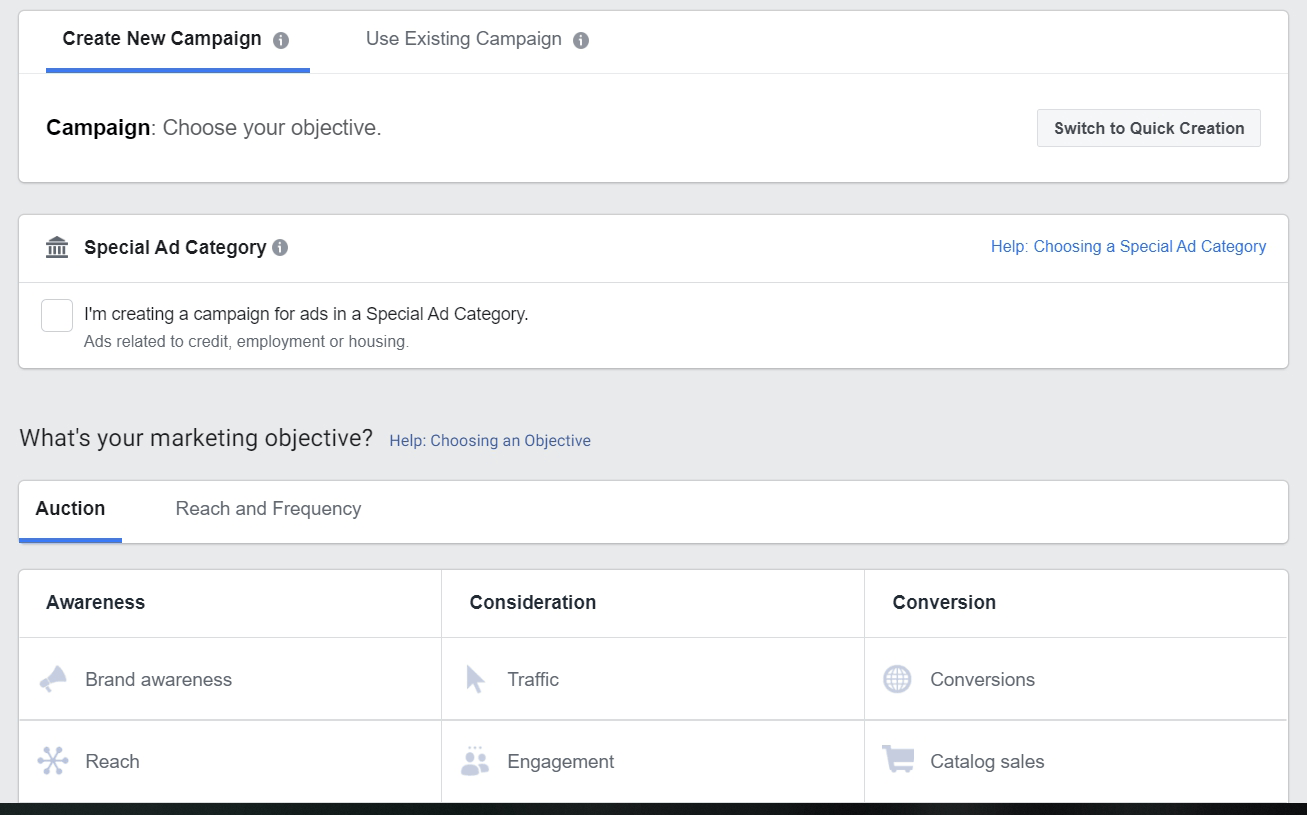
Выбранная цель — это еще и ваш способ оптимизации. Если вы выбираете цель «Трафик», алгоритм оптимизируется под тех пользователей, кто с большей вероятностью кликнет на сайт, если «Установки приложения» — под тех, кто с большей вероятностью скачает приложение.
Небольшой тест на практическое понимание: представим, что вы разместили статью в блоге и опубликовали её в вашей бизнес странице. Вы хотите ее продвинуть для увеличения прочтения статьи.
На какой рекламной цели остановится ваш выбор?
- Вовлеченность
- Трафик
- Конверсия
Если вы выберете «Вовлеченность», вы получите взаимодействия: реклама будет оптимизироваться по тех, кто поставит отметку «Нравится», сделает репост, оставит комментарий и сделает любые другие взаимодействия. Это значит, что если 9 из 10 взаимодействий будут отметки «Нравится», то при данной выбранной цели вы получите много лайков к статье, но не переходов на сайт.
Если вы хотите получать читателей, тогда стоит остановиться на цели «Трафик». В таком случае алгоритм будет оптимизироваться под тех пользователей, кто кликнет на статью.
Если вам нужны, например, подписчики в блоге, тогда ваша цель — «Конверсия». Она позволит оптимизировать показы под тех, кто подпишется на ваш блог. Для этого необходимо использовать Facebook Pixel. О том, что такое пиксель и зачем он нужен, читайте в нашей статье.
⇨ Цель выбирается для оптимизации, но важно понимать под что нужно оптимизироваться.
Также возможна и другая ситуация — смежные цели с одинаковым результатом.
Например, ваша задача — получить лиды. Их можно собрать через такие цели, как «Генерация лидов» и «Конверсия». Что выбрать в таком случае? Давайте моделировать:
Для начала смотрим стоимость за конверсию:
↳ Цель «Генерация лидов» — $1. Цель «Конверсия» — $3.
В этом случае логично выбрать цель «Генерация лидов».
Далее переходим к анализу валидности лидов:
↳ «Генерация лидов» — 10%, валидный лид составит — $10. Цель «Конверсия» — 50%, валидный лид составит — $6.
В стоимости за валидный лид «Генерация лидов» проигрывает.
Но и на этом анализ не останавливается, если вы контролируете unit-экономику и сквозную аналитику.
Средний чек у валидных лидов через цель «Генерация лидов», к примеру, может оказаться выше, но CLV — ниже. Тогда, если мы меряем средний чек и у нас разовая покупка, то, возможно, цель «Генерация лидов» может быть экономически более выгодной. В любом случае, меряйте всё в денежном эквиваленте.
Если вы измеряете результаты, принимая во внимание итоговую сумму дохода для клиента, тогда стоит остановиться на цели «Конверсии».
⇨ Главный смысл ваших кампаний — рентабельность. Поэтому важно тестировать цели и смотреть результаты по разным метрикам.
Выбор бюджета на уровне кампании
Бюджет — это сумма денег, которую вы потратите на показ рекламы людям. Также это инструмент контроля цены.
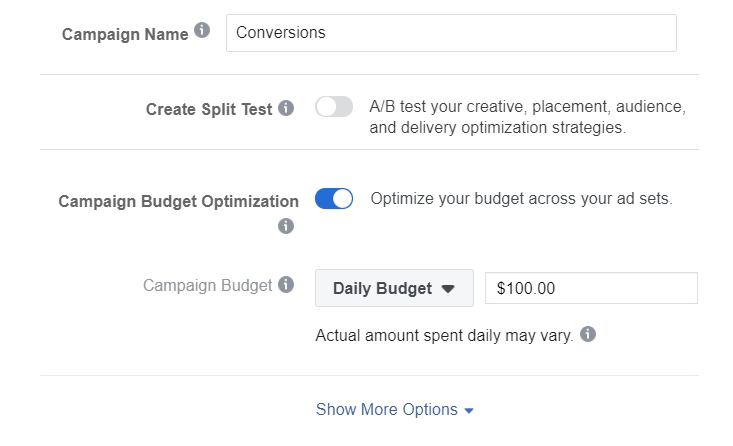
Настроив бюджет на уровне кампании, система расходует его автоматически на самые лучшие результаты среди всех групп объявлений внутри кампании.
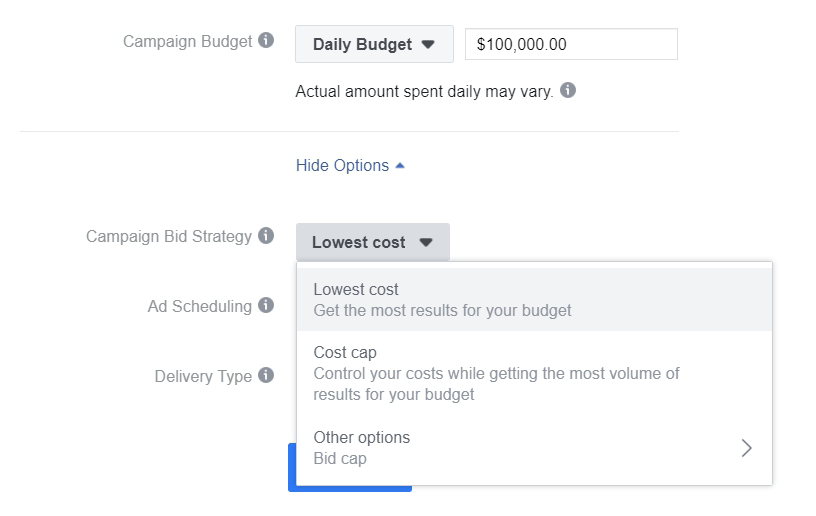
Но лучшие результаты для системы необязательно могут быть лучшими для вас. Представим, что вы создали несколько персон, и результаты в группах одних персон получаются более дорогими, чем результаты в других. В таком случае система потратит бюджет на группу с более дешевыми результатами. Но после анализа групп, вы можете увидеть, что в более дешевых группах показатель CLV гораздо ниже. Для того, чтобы это регулировать, устанавливайте бюджет на уровне групп объявлений.
Уровень групп объявлений
Для примера, выбрав на уровне кампаний цель «Конверсии», приступаем к созданию группы объявлений и задаем для нее название. Далее выбираем место, куда нужно вести трафик — веб-сайт, приложение, Messenger или WhatsApp. Определив необходимую точку входа, система запросит уточнение. Например, если вы выберет «Веб-сайт», система попросит выбрать Pixel с событиями для отслеживания и оптимизации под конверсии.
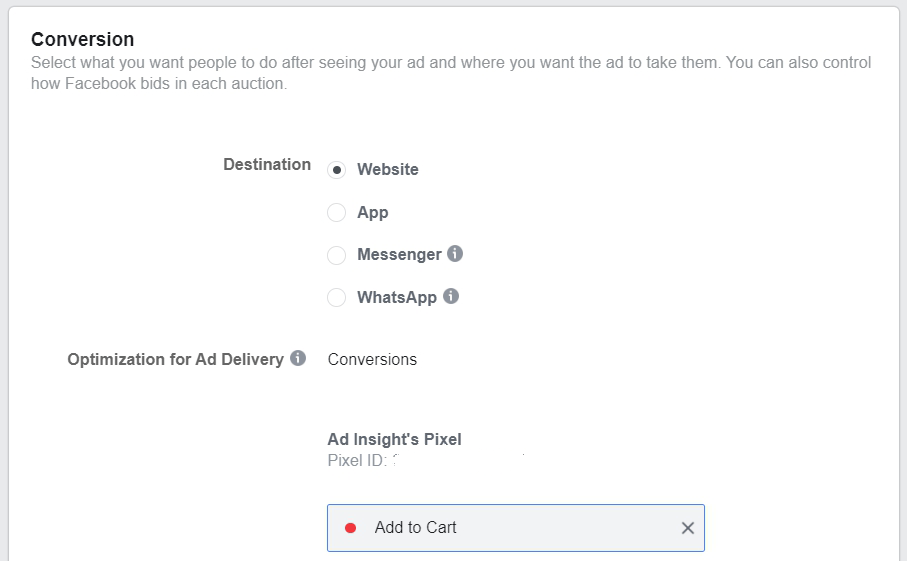
Далее Facebook предлагает создать динамические креативы или предложения.
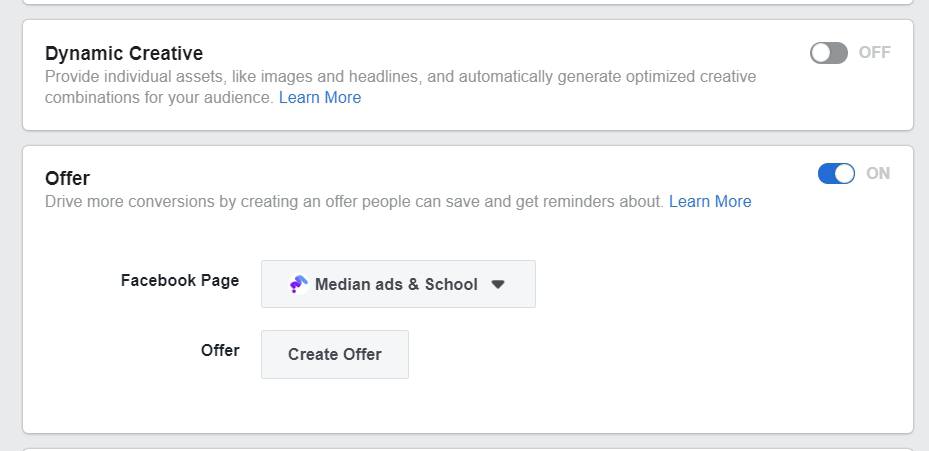
Динамические креативы
Вам достаточно загрузить изображения, заголовки и другие креативы, а система самостоятельно создаст комбинации, подбирая несколько компонентов (например, изображений, видео, заголовков, описаний и т.д.) под заданную аудиторию. О них можно больше ознакомиться тут.
Предложения
Предложения — это скидки, которые вы предлагаете Facebook пользователям, побуждая их совершить покупку на сайте и/или в оффлайн точке. Увидев ваше предложение в ленте, человек сможет не только поставить отметку «Нравится» и оставить комментарий, а и сохранить его в закладке «Предложения». О сохраненном предложении Facebook будет напоминать человеку до трех раз, в зависимости от его личных настроек уведомлений.
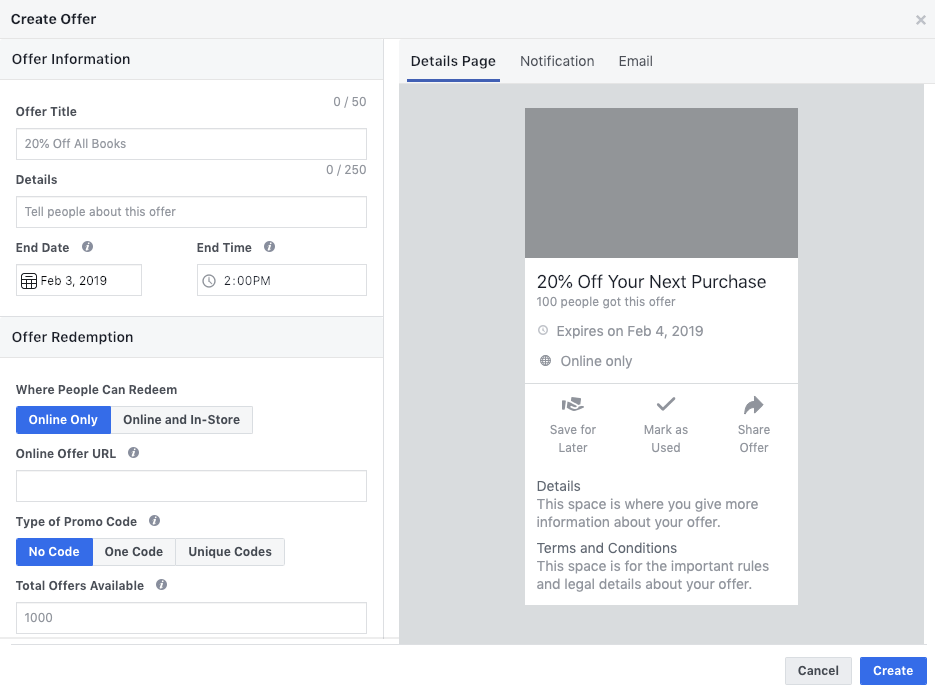
Бюджет и график
Здесь вы определяете сколько вы хотите потратить и устанавливаете период показа рекламы. Бюджет можно установить дневной или же сразу на весь срок показа рекламной кампании. При выборе «дневной бюджет» ваша ставка может коррелироваться в течении недели, а при выборе «бюджет на весь срок» — в течении всего срока. Вы также можете установить срок окончания вашей кампании, которая будет отключена автоматически.
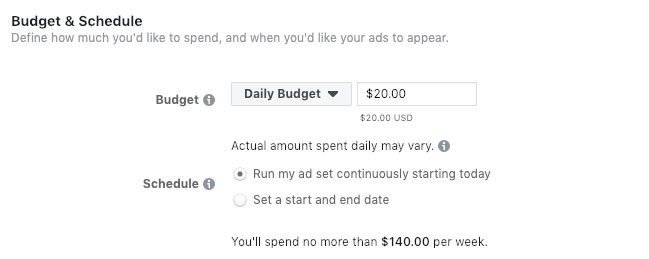
Выбор аудитории
Далее переходим к выбору целевой аудитории: создаем новую или используем сохраненную.
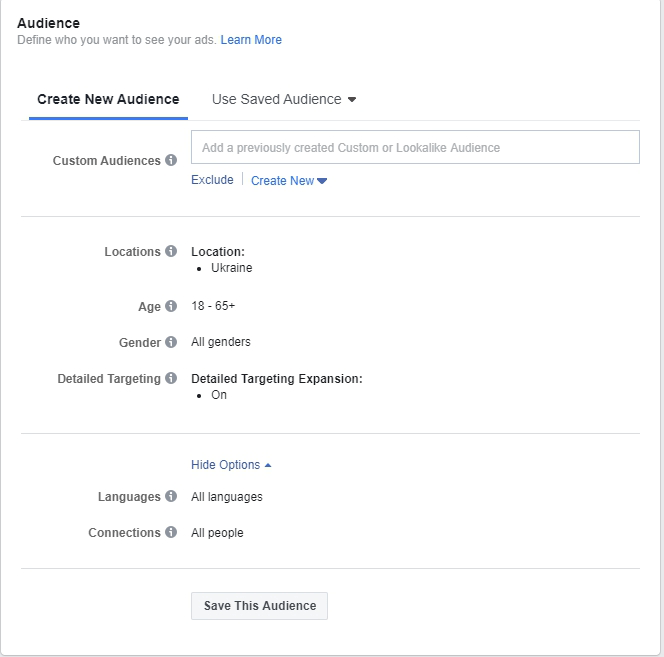
При создании новой аудитории вы включаете или исключаете собранные списки аудиторий для ретаргетинга или же look-alike аудитории.
Вы также можете указать социально-демографический (соцдем) таргетинг:
- Местонахождение
- Возраст
- Пол
- Языки
- Детальный таргетинг. Здесь вы можете выбрать все нужные вам интересы, демографические данные, поведение и прочие параметры.
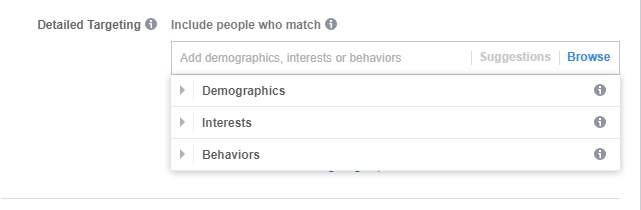
При создании нескольких групп объявлений и использовании в них детального таргетинга, возможно пресыщение аудитории. Эта проблема может возникнуть, если вы путем включения настраиваете таргетинг с разными условиями и не используете исключения. Например, один и тот же пользователь может одновременно попасть в группу по интересам и в группу посетивших сайт. Как предотвратить заранее проблему с истощением аудитории, читайте в нашей статье “Пресыщение аудитории: Как избежать заранее и вовремя исправить”.
Связи
У вас есть возможность включить, исключить или настроить таргетинг на друзей пользователей, которые подписаны на вашу бизнес страницу или используют мобильное приложение. Также можно включить или исключить людей, которые отметились в мероприятии.
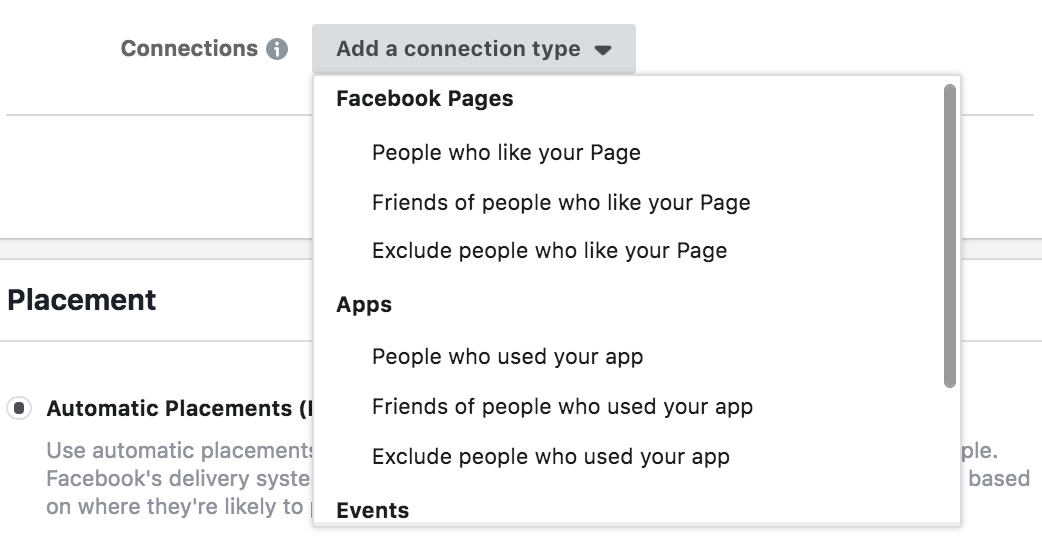
Виды плейсмента
Плейсменты содержат в себе 2 категории: типы устройств и платформы.
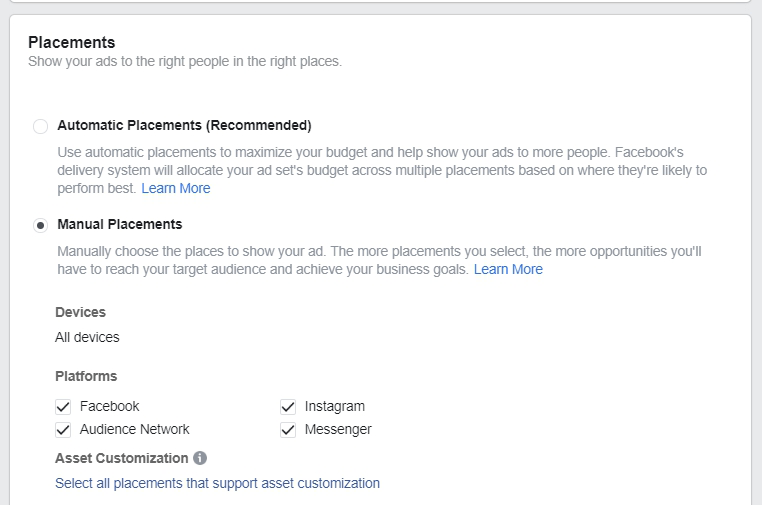
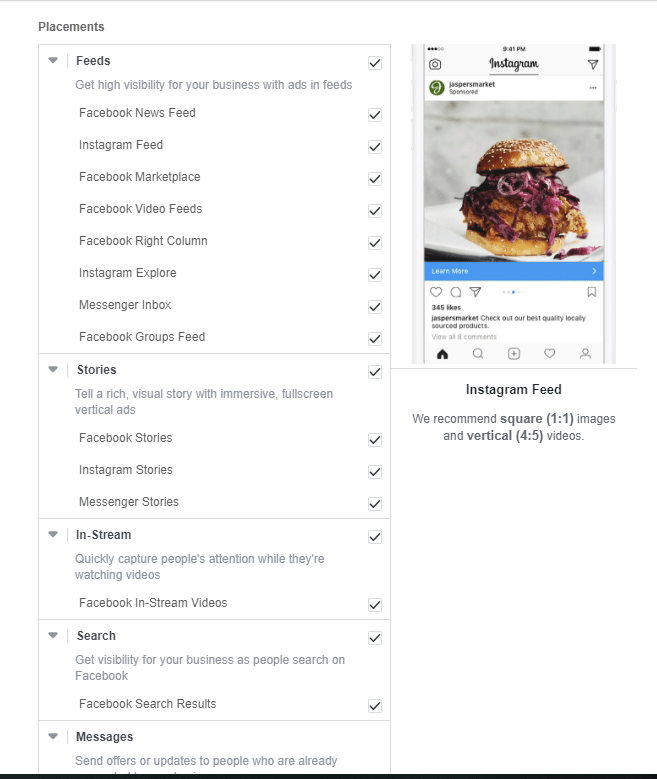
В типах устройств вы можете выбрать десктоп и/или телефон для выбора устройств, на которых будет выводиться реклама. В платформах вы определяете рекламную зону (местоположение), где будет транслироваться ваша реклама — в Facebook, Instagram, Audience Network или Messenger. При редактировании плейсментов, вы можете выбрать не только определенные устройства и платформы, но и настроить дополнительные параметры.
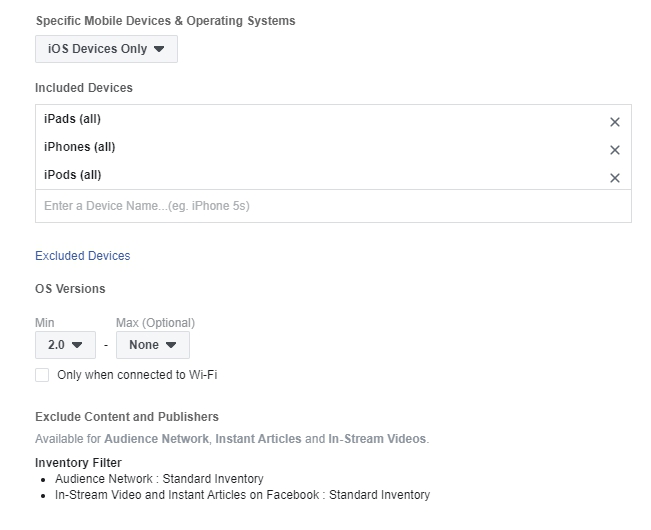
Платформы и типы устройств можно разделять в разные группы объявлений для адаптации и тестирования контента. Но мы рекомендуем их объединять для более эффективной оптимизации. При этом важно посмотреть, как будет выглядеть реклама на всех устройствах предварительно на уровне объявлений.
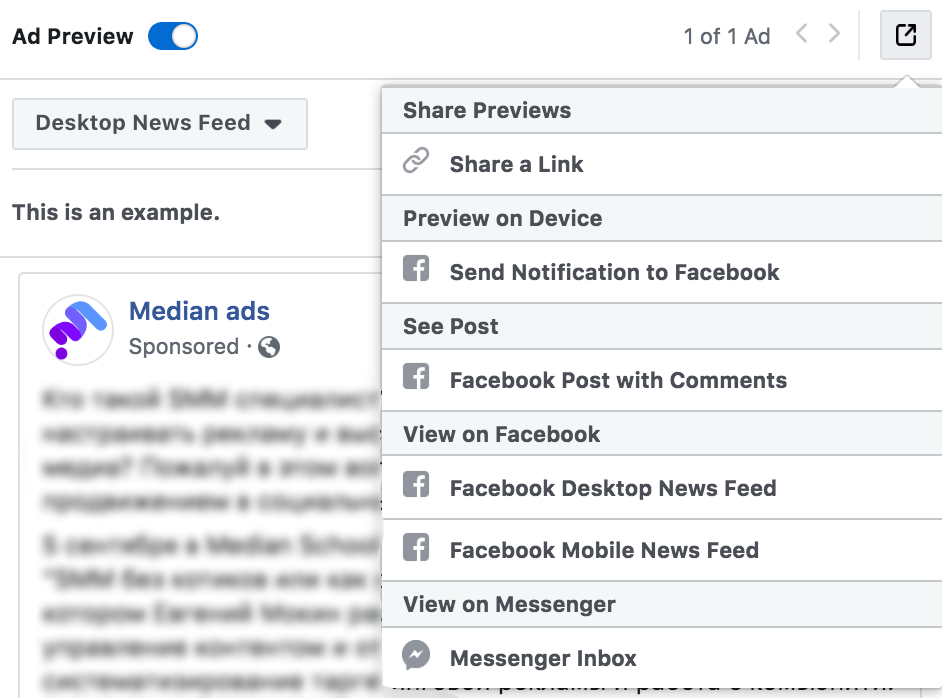
Оптимизация и показ
Далее переходим к выбору варианта оптимизации показа рекламы. Он поможет системе понять, как доставлять ваше рекламное объявление. Если вы выберете «Конверсии», алгоритм будет подбирать ту аудиторию, которая с большей вероятностью сделает указанную конверсию на веб-сайте. Варианты выбора доставки зависят от того какую рекламную цель вы используете.
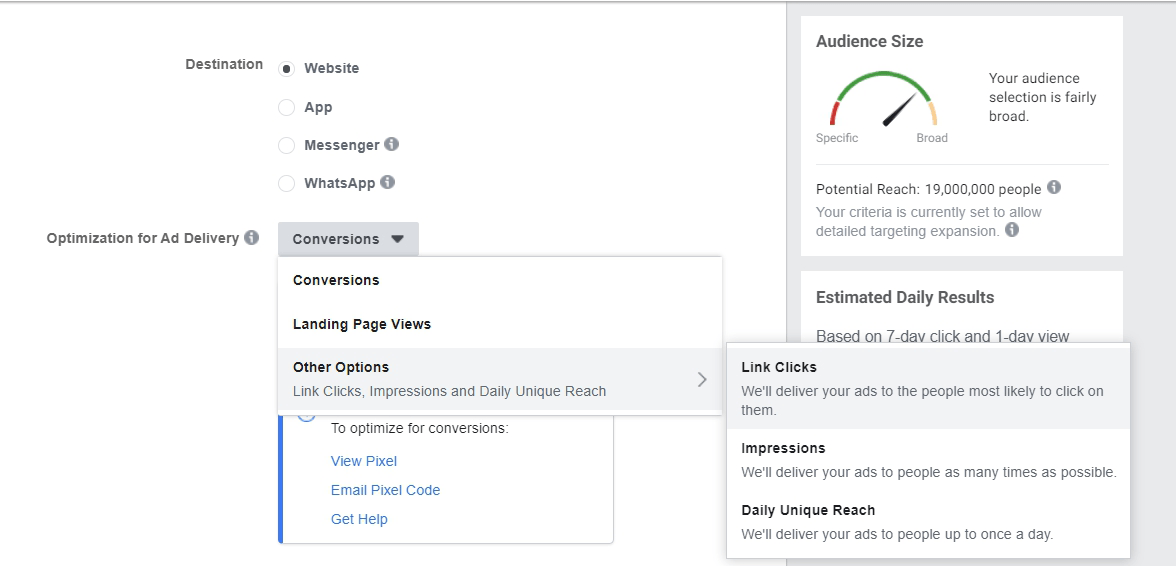
Создавая рекламную кампанию в Facebook с рекламной целью «Конверсии», вы можете выбрать такие типы ставок для оптимизации:
- «Показы» или «Дневной охват среди уникальных пользователей» — в данном случае показы не оптимизируются и система будет показывать вашу рекламу с разной интенсивностью всем пользователям из вашего таргетинга. «Показы» — с частотой до 4 в сутки, «Дневной охват среди уникальных пользователей» — до 1 в сутки.
- «Клики по ссылке» или «Просмотры целевых страниц» — оптимизируют показы под тех, кто с большей вероятностью сделает клик по ссылке или просмотр целевой страницы.
- «Конверсии» — оптимизируют рекламные показы под тех, кто с большей вероятностью сделает установленную конверсию на веб-сайте.
Стратегия ставок
Один из важных этапов настройки рекламной кампании — это выбор стратегии ставок.
Для того, чтобы нужная аудитория увидела вашу рекламу, вы должны выиграть аукцион у других рекламодателей. В аукционе Facebook выигрывает реклама с самой высокой «суммарной ценностью». Суммарная ценность — это не сумма, которую вы готовы заплатить за показ своей рекламы. При определении этого показателя учитываются 3 фактора:
- Ставка
- Приблизительная частота действий
- Качество и актуальность рекламы
Ставка — это то, сколько вы готовы потратить. Она контролирует цену за результат на случай выигрыша аукциона и выполнения показа.
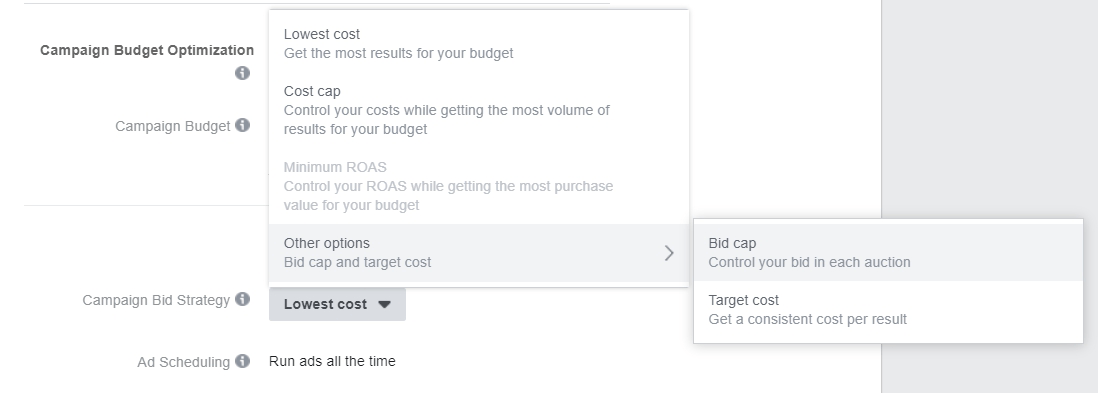
Существует 2 стратегии ставок: «Минимальная цена» и «Целевая цена». Подробнее о них читайте в нашей статье «Как выбрать стратегию ставок на Facebook».
Тип доставки
Этот параметр определяет скорость показов ваша реклама. Можно использовать стандартный режим или установить ускоренные показы, чтобы получить результаты быстрее. Во втором случае ваша ставка будет поднята, чтобы обрести выше место в аукционе и заполучить больше показов.

Уровень рекламы
Приступаем к созданию рекламного креатива.
Сначала нужно выбрать от какой страницы будет показываться рекламное объявление. Если вы указали Instagram, как один из плейсментов, здесь вы должны также указать нужный аккаунт.
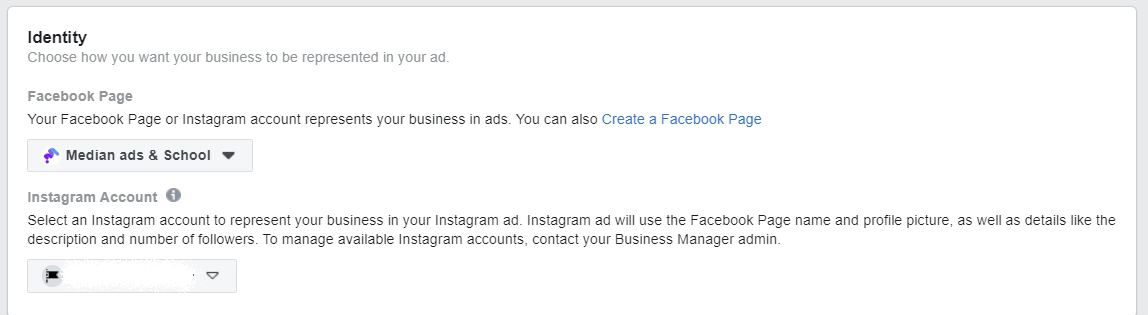
Формат рекламы
Facebook предлагает на выбор несколько вариантов рекламных форматов. Выбирайте подходящий формат в зависимости от цели продвижения и контента.
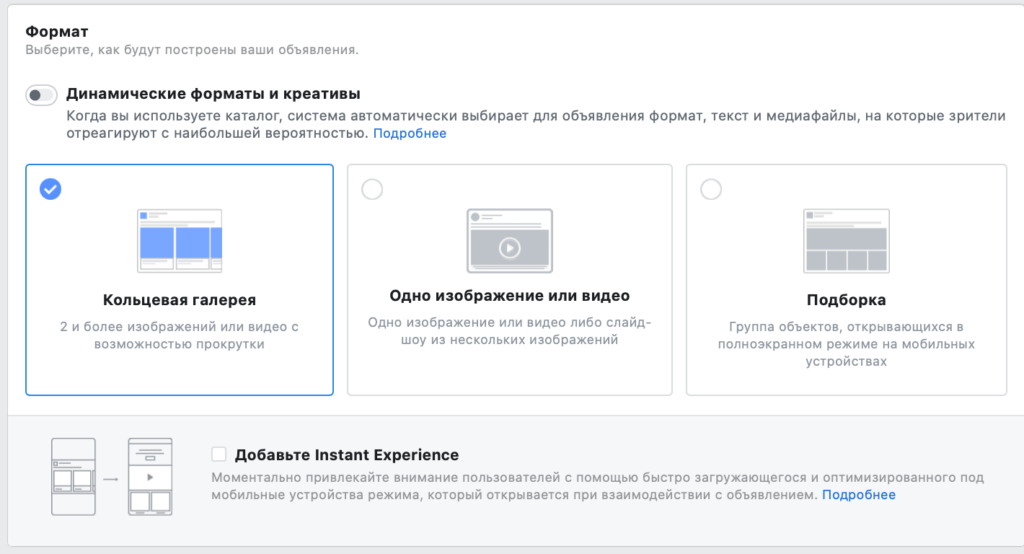
Загружайте свои фотографии или используйте со стока. Справа вы сможете найти рекомендуемые соцсетью параметры изображения для лучшего подбора картинок. Вы можете создать одновременно до 6-ти объявлений. Все рекомендации от Facebook по созданию креативов вы сможете найти в разделе «Креативный центр».
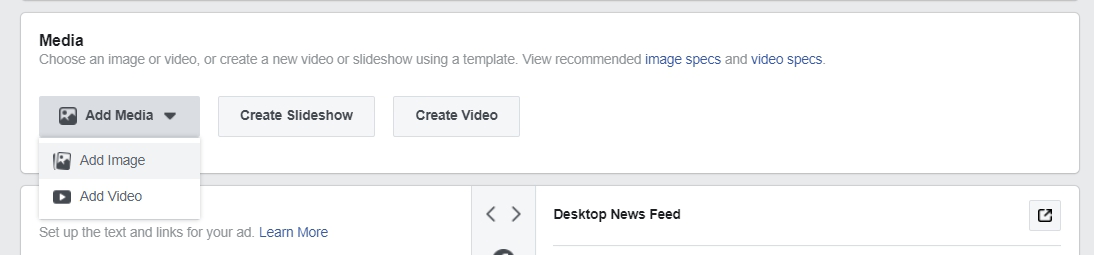
Все настройки рекламного объявления происходят в левой части страницы. Справа — предварительный просмотр вашего креатива в разных плейсментах.
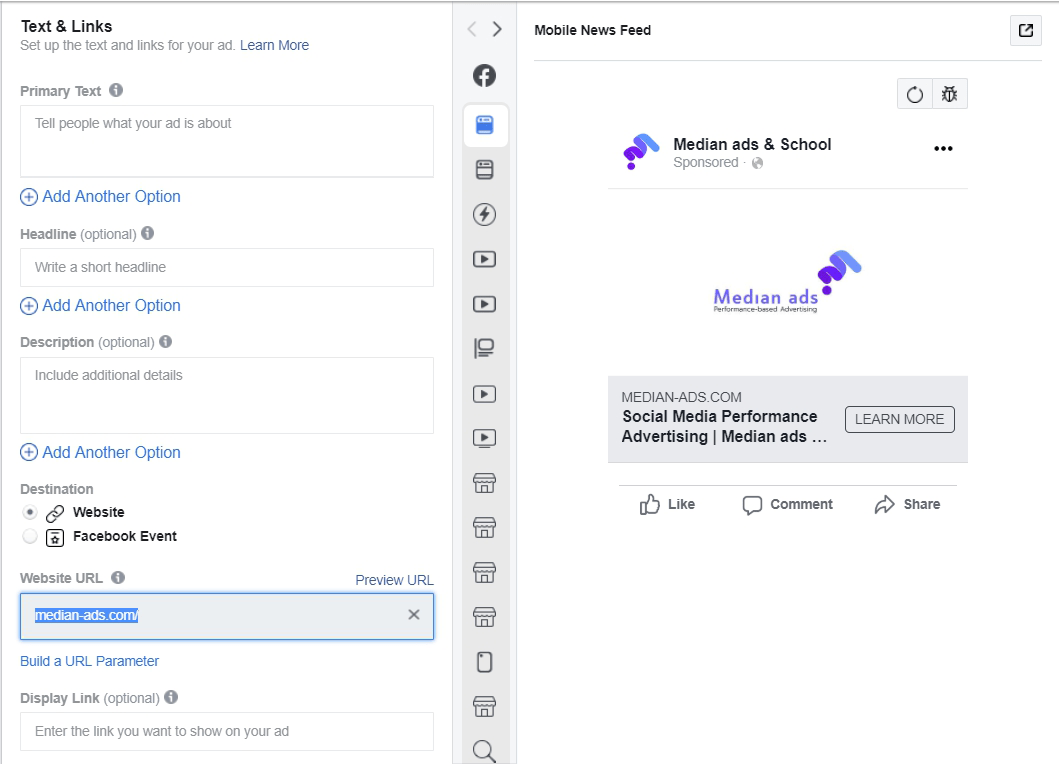
Далее вы заполняете нужные поля: заголовок, текст, ссылку на сайт, призыв к действию и т.д.
Когда объявление будет готово, нажмите кнопку «Подтвердить» и ваша рекламная кампания отправится на модерацию.
Важно помнить, эффективность рекламной кампании определяется коммуникацией в ваших креативах — настройки только коррелируют стоимость за результат. Целевая аудитория принимает решения согласно тому, что видит в рекламном объявлении.
Работа с Acquisition и Retention кампаниями
Мы разобрали создание и настройку рекламной кампании от А до Я. Но как эти знания применить грамотно и получать эффективные результаты?
Если у вас есть сайт или мобильное приложение, перед тем как запустить acquisition кампании, начните с настройки ретаргетинговой кампании.
Для этого нужно:
- Установить Facebook Pixel или Facebook SDK.
- Создать воронку для ретаргетинга.
- Настроить необходимые события по утвержденной воронке.
- Завести сохраненные аудитории для распределения их по группам объявлений в кампаниях.
- Создать рекламную кампанию с необходимой для вас рекламной целью.
Почему нужно начать с ретаргетинга? Пока вы будете настраивать рекламную кампанию на холодную аудиторию, вы сможете начать коммуникацию с действующим трафиком.
Retention (кампании на ретаргетинг) — это системное продвижение. И его задача — охватить всех релевантных пользователей/посетителей и вести их до конечной цели. При этом каждый этап воронки необходимо улучшать, повышая Conversion Rate. В случае с acquisition кампаниями, важно тестирование с целью нахождения самой выгодной стоимости за достижение цели.
Какую цель выбрать для ретаргетинговой кампании?
Если вы уверены, что ваша аудитория качественная, тогда процент целевой аудитории стремится к 100. В таком случае, вам не стоит беспокоиться о типе доставки и оптимизации рекламной кампании. В этом случае задача — охватить всех. Выбирайте цель «Охват», чтобы охватить всех в выборке и получить CPM ниже.
Если уже кто-то работал с выборкой до вас и вы не уверены в ее качестве, тогда остановитесь на цели «Трафик» и оптимизируетесь под клики, чтобы охватить только тех, кто с большей вероятностью захочет получить ваше предложение.
Если аудитория некачественная, тогда выбирайте цель «Конверсии» и оптимизируйтесь под конверсии. Вы потеряете объемы, но при этом вы не будете тратить деньги на нецелевые показы.
Чтобы быть уверенным в том выбрали ли вы цель правильно, мы рекомендуем проводить тестирование и анализировать полученные результаты. Подбор рекламной цели для ретаргетинга — это поиск соотношения оптимальной цены за результат к количеству полученных результатов.
Если по рекламной цели «Конверсии» вы получаете продажи, например, $10 за единицу, но ваш KPI на уровне $15, пробуйте перейти на рекламную цель «Трафик». Стоимость за результат вероятно упадет, при этом будучи в пределах KPI, но объемы продаж смогут вырасти, так как в таком случае больше людей увидят вашу рекламу.
Если вы не планируете активное продвижение, однозначно стоит запускать ретаргетинговые кампании. Это поможет вам охватить всю лояльную аудиторию и вести по воронке к результату за копейки. Бóльшая часть расходов всегда приходится на acquisition кампании. Если у вас недостаточно бюджета, запускайте исключительно ретаргетинговые кампании.
Как работать с acquisition кампаниями?
Планирование и реализация acquisition рекламных кампаний совершенно отличается от retention кампаний.
Первый этап — тестирование. Создаются персоны, ряд месседжей под каждую из них, список целевых групп и загружаются сохраненные аудитории (комбинации таргетинга). Дополнительно создаются сохраненные аудитории, основанные на данных, а не только на портретах целевой аудитории (lookalike аудитории с базы, lookalike аудитории с событий и т.д.).
Когда тестирование в процессе, нужно переходить к стабилизации результатов и их оптимизации. Как это сделать, мы подробно описали в гайде “Оптимизация и масштабирование рекламных кампаний в Facebook”.
Заключение
С помощью этой статьи вы сможете создать и настроить рекламную кампанию без опыта работы с Facebook Ads Manager. В процессе повышения вашей квалификации вы будете понимать как можно управлять настройками для получения более эффективных результатов от коммуникации с аудиторией.
Важные моменты, которые мы бы хотели подытожить:
- Определите какую ценность для бизнеса должен принести запуск рекламной кампании. Это поможет вам правильно выбрать рекламную цель и способ оптимизации. Например, не стоит запускать трафик на веб-сайт без оптимизации под конверсию, если у вас есть конкретная цель продать что-либо или получить заявку.
- Изучите вашу целевую аудиторию для выбора правильной коммуникационной стратегии. Составление различных инсайтов, которые вы будете использовать в рекламной кампании, поможет найти именно тот способ коммуникации, который позволит получить наиболее выгодный результат.
- Настройте рекламный аккаунт и верно укажите валюту, иначе потом не сможете изменить свой выбор — со сменой валюты у вас будет создан новый рекламный аккаунт.
- Установите Facebook Pixel или SDK для отслеживания нужных вам событий и оптимизации рекламных показов под них.
- Перед запуском acquisition кампаний, начните работать над созданием ретаргетинговых кампаний.
- Создавайте сохраненные аудитории для acquisition кампаний, чтобы прорабатывать одни и те же целевые группы с целью взращивания потребности в вашем продукте.
- Не забывайте о пресыщении и наложении аудиторий, чтобы не надоесть рекламой и не потерять лояльность, которая очень долго и дорого восстанавливается.
Эффективных вам результатов! 🙂
Чтобы получать свежий контент от Median ads первыми, подписывайтесь на Telegram-канал и Messenger чат-бот.
Если вы нашли ошибку, пожалуйста, выделите фрагмент текста и нажмите Ctrl+Enter.